[Browser] Reflow와 Repaint
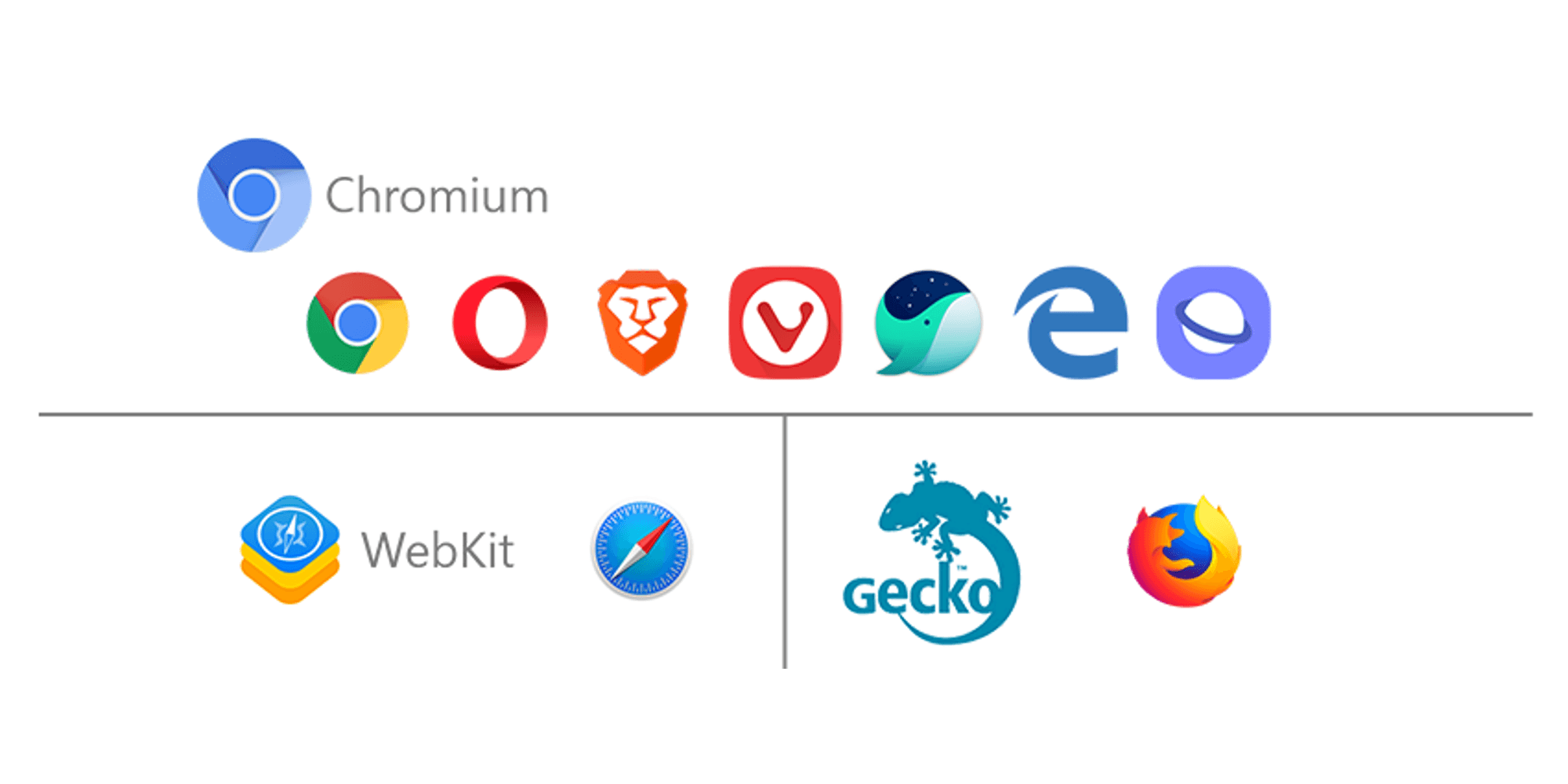
이번 포스트에서는 화면이 수정될 때, 렌더링 과정을 최적화하는 방법에 대해 이야기할 것입니다. 화면을 다시 그리는 과정은 크게 Reflow(Layout이라고도 함)와 Repaint(Redraw라고도 함) 두 개로 나눌 수 있습니다.
Repaint(Redraw) 란?
Repaint는 화면에 변화가 있을 때 화면을 그리는 과정입니다.
화면의 구조가 변경되었을 때에는 Reflow 과정을 거쳐 화면 구조를 다시 계산한 후 Repaint 과정을 통해 화면을 다시 그립니다. 즉 화면의 구조가 변경되었을 때에는 Reflow와 Repaint 모두 발생합니다.
화면의 구조가 변경되지 않는 화면 변화의 경우 Repaint만 발생합니다. 예를 들면 opacity, background-color, visibility, outline 등의 스타일 변경 시에는 Repaint만 동작합니다. Repaint가 발생하는 예제를 살펴보겠습니다.
<html>
<head>
<style>
.repaint {
width: 100px;
height: 100px;
background-color: orange;
transition-duration: 2s;
}
.repaint:hover {
background-color: red;
}
</style>
</head>
<body>
<div class="repaint"></div>
</body>
</html>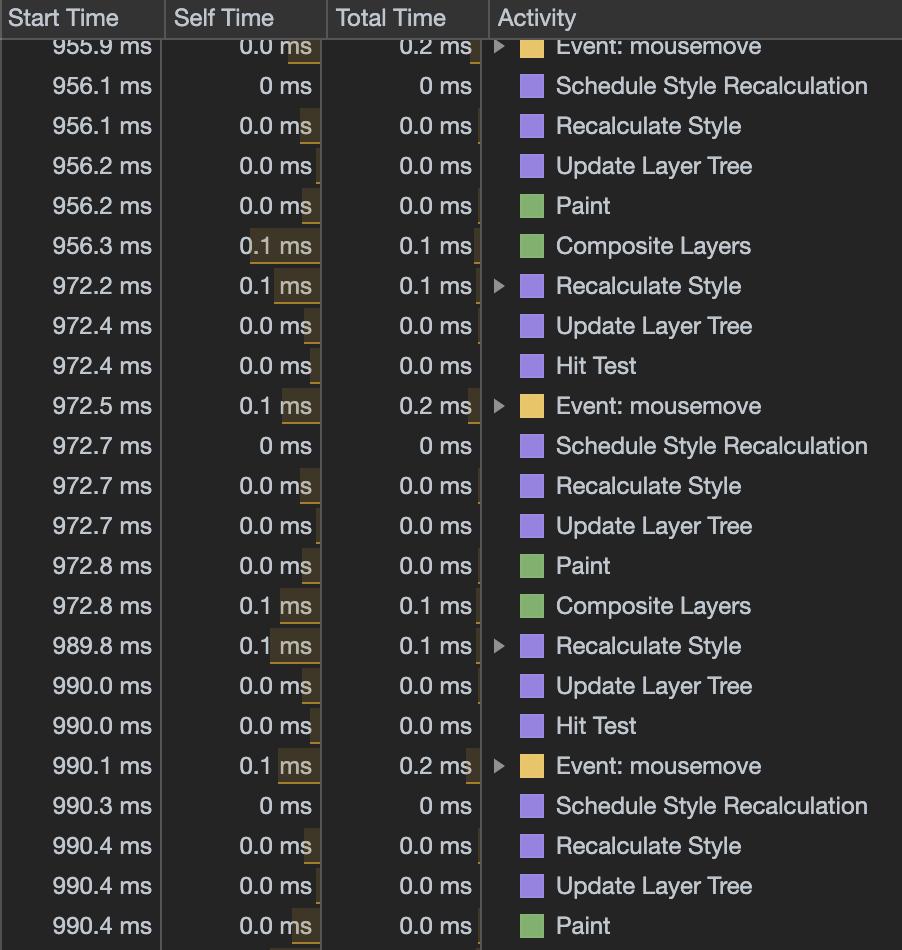
위의 코드를 크롬 개발자 도구의 Performance에서 체크한 그림입니다. 위의 그림을 보면 Paint가 주기적으로 발생하는 것을 볼 수 있습니다. repaint.html에서 위의 코드 예제를 확인할 수 있습니다.
Reflow(Layout) 란?
Reflow는 화면 구조(Layout)이 변경되었을 때, 뷰포트 내에서 렌더 트리의 노드의 정확한 위치와 크기를 계산하는 과정을 Reflow(혹은 Layout)이라고 합니다. (렌더 트리와 Layout을 참고 바랍니다.) Reflow가 발생하는 예제를 살펴보겠습니다.
<html>
<head>
<style>
.reflow {
width: 100px;
height: 100px;
background-color: orange;
transition-duration: 2s;
}
.reflow:hover {
width: 200px;
}
</style>
</head>
<body>
<div class="reflow"></div>
</body>
</html>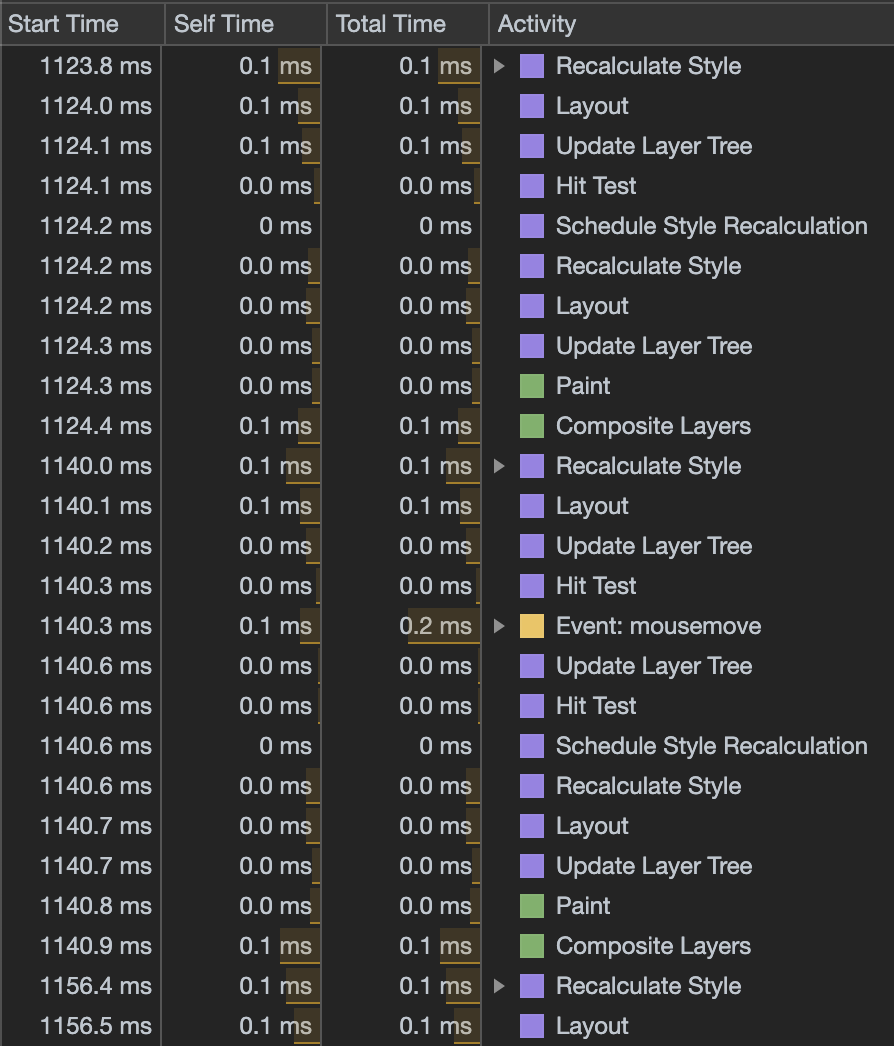
위의 코드를 크롬 개발자 도구의 Performance에서 체크한 그림입니다. 위의 그림을 보면 Repaint와 Layout이 반복적으로 발생하는 것을 볼 수 있습니다. reflow.html에서 위의 코드 예제를 확인할 수 있습니다.
Reflow가 발생하는 경우
- DOM 노드의 추가, 제거
- DOM 노드의 위치 변경
- DOM 노드의 크기 변경(margin, padding, border, width, height 등..)
- CSS3 애니메이션과 트랜지션
- 폰트 변경, 텍스트 내용 변경
- 이미지 크기 변경
- offset, scrollTop, scrollLeft과 같은 계산된 스타일 정보 요청
- 페이지 초기 렌더링
- 윈도우 리사이징
위의 내용에서 빠졌더라도 화면의 구조가 변경되었다면 Reflow가 발생한다고 이해하면 됩니다.
Reflow 최적화
Repaint는 변경된 화면을 실제 화면에 반영하는 과정으로 최적화할 수 있는 방법은 화면 변화를 최소화할 수 있는 방법밖에 없습니다. 하지만 Reflow는 렌더 트리의 변화를 최소화하는 등.. Reflow를 최적화할 수 있는 방법이 몇 가지 있습니다. 지금부터는 Reflow를 최적화할 수 있는 11가지 방법을 이야기하도록 하겠습니다.
1. 스타일을 변경할 경우 가장 하위 노드의 클래스를 변경한다.
DOM 노드의 크기 또는 위치가 변경되면 하위 노드와 상위 노드까지 영향을 미칠 수 있습니다.
가장 하위 노드의 스타일을 변경할 경우, 전체 노드가 아닌 일부 노드로 reflow를 영향을 최소화할 수 있습니다. 하지만 실무에서는 보통 변경해야 할 노드들이 정해져 있기 때문에 적용 범위가 크지 않을 수 있습니다.
<html>
<head>
<style>
.reflow {
width: 100px;
height: 100px;
background-color: orange;
transition-duration: 2s;
}
.reflow div {
width: 100%;
height: 100%;
}
</style>
</head>
<body>
<div class="reflow">
<div>
...
<div>
</div>
...
</div>
</div>
<script>
document.querySelector('.reflow').addEventListener('click', function (event) {
document.querySelector('.reflow').style.width = '200px'
})
</script>
</body>
</html>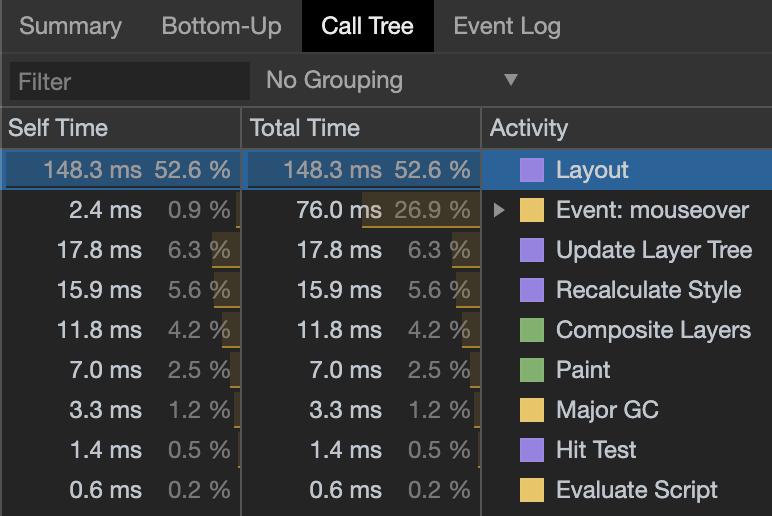
위의 그림은 위의 코드(최상위 노드에서 reflow가 발생할 경우)를 Performance 체크한 그림입니다. Layout에 148.3ms 시간이 소요된 것을 볼 수 있습니다. reflow_1-1.html에서 예제를 확인할 수 있습니다.
<html>
<head>
<style>
.reflow {
width: 100px;
height: 100px;
background-color: orange;
transition-duration: 2s;
}
.reflow div {
width: 100%;
height: 100%;
}
</style>
</head>
<body>
<div>
<div>
...
<div class="reflow">
</div>
...
</div>
</div>
<script>
document.querySelector('.reflow').addEventListener('click', function (event) {
document.querySelector('.reflow').style.width = '200px'
})
</script>
</body>
</html>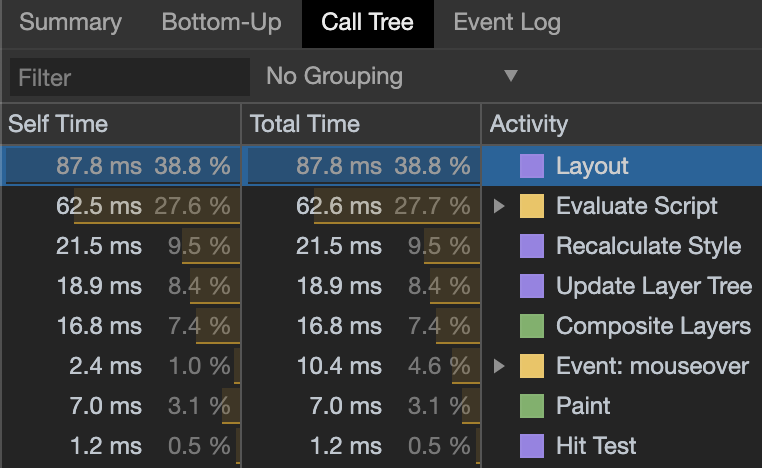
위의 그림은 위의 코드(최하위 노드에서 reflow가 발생할 경우)를 Performance 체크한 그림입니다. Layout에 87.8ms 시간이 소요된 것을 볼 수 있습니다. reflow_1-2.html에서 예제를 확인할 수 있습니다.
최상위 노드에서 reflow가 발생할 경우는 148.3ms, 최하위 노드에서 reflow가 발생할 경우는 87.8ms로 최하위 노드에서 reflow가 발생할 경우 더 적은 reflow 시간이 소모되는 것을 확인할 수 있습니다.
2. 인라인 스타일을 사용하지 않는다.
인라인 스타일은 HTML이 파싱 될 때, 레이아웃에 영향을 미쳐 추가 리플로우를 발생시킵니다. 또한 관심사 분리가 제대로 이루어지지 않으면 유지 보수가 힘들어질 수 있습니다. 앞으로의 유지 보수를 위해서라도 인라인 스타일은 사용하지 않는 것이 좋습니다.
<html>
<body>
<div class="reflow" style="width: 100px; height: 100px; background-color: orange; transition-duration: 2s;">
<div style="width: 100%; height: 100%;">
...
<div style="width: 100%; height: 100%;">
</div>
...
</div>
</div>
<script>
document.querySelector('.reflow').addEventListener('click', function (event) {
document.querySelector('.reflow').style.width = '200px'
})
</script>
</body>
</html>
위의 그림은 위의 코드(인라인 스타일을 사용한)를 Fast 3G로 Newwork를 확인한 그림입니다. reflow_2.html에서 예제를 확인할 수 있습니다.

위의 그림은 1번에서 살펴 본 reflow_1-1.html을 Fast 3G로 Network를 확인한 그림입니다.
위의 두 사진에서 빨간 글씨로 쓰인 Load 타임스탬프를 비교해보면, 인라인 스타일을 사용한 경우는 1.02s, 인라인 스타일을 사용하지 않는 경우는 853ms로 인라인 스타일을 사용하지 않는 경우 더 빠르게 DOM이 그려지는 것을 확인할 수 있습니다.
3. 애니메이션이 있는 노드는 position을 fixed 또는 absolute로 지정한다.
애니메이션 효과는 많은 Reflow 비용이 발생하게 됩니다. position 속성을 fixed 또는 absolute의 값을 줘서, 지정된 노드를 전체 노드에서 분리시켜 해당 노드만 Reflow가 발생하도록 제한시킬 수 있습니다.
애니메이션 효과를 줘야 하는 노드에 position 속성이 적용되지 않았다면 애니메이션 시작 시 position 속성 값을 fixed 또는 absolute로 변경하였다가 애니메이션 종료 후 다시 원복 시켜 렌더링을 최적화할 수 있습니다.
<html>
<head>
<style>
.reflow {
position: absolute;
width: 100px;
height: 100px;
background-color: orange;
transition-duration: 2s;
}
.reflow div {
width: 100%;
height: 100%;
}
</style>
</head>
<body>
<div>
<div>
...
<div class="reflow">
</div>
...
</div>
</div>
<script>
document.querySelector('.reflow').addEventListener('click', function (event) {
document.querySelector('.reflow').style.width = '200px'
})
</script>
</body>
</html>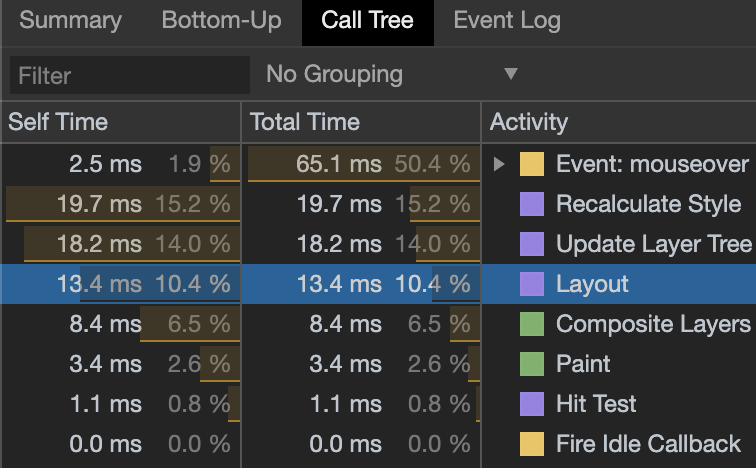
위의 그림은 애니메이션 효과가 들어간 노드에 position: absolute이 주어진 경우 Performance를 측정한 결과입니다. reflow_3.html에서 위의 코드 예제를 확인할 수 있습니다. 위의 그림을 보면 Layout에 13.4ms가 사용된 것을 볼 수 있습니다.
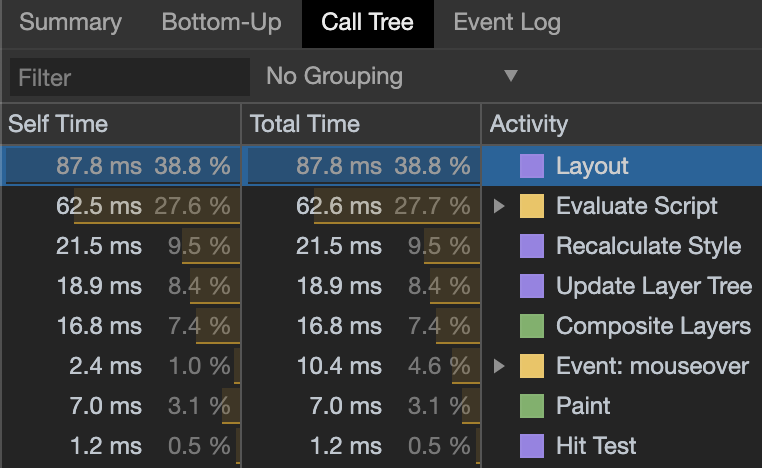
반면, 위의 그림을 보면 reflow_1-2.html 예제와 같이 position이 지정되어 있지 않을 경우에는 Layout에 87.8ms이 사용된 것을 볼 수 있습니다.
4. 퀄리티, 퍼포먼스의 타협점을 찾는다.
3번에서 말씀드렸듯이 애니메이션 효과는 많은 Reflow가 발생합니다. 퀄리티가 좋은 애니메이션은 좋은 퀄리티만큼 많은 Reflow가 발생하고, 퀄리티가 낮은 애니메이션은 적은 Reflow가 발생합니다.
예를 들어 10px을 이동해야 하는 애니메이션 효과가 있다고 하면, 한 번에 1px씩 움직이는 애니메이션일 경우 10번의 Reflow가 발생하지만 한 번에 2px씩 움직이는 애니메이션일 경우에는 5번의 Reflow가 발생합니다. 따라서 퀄리티와 퍼포먼스 간의 타협점을 찾아 최적의 방법을 찾아야 합니다.
5. <table> 레이아웃을 피한다.
<table>은 점진적으로 렌더링 되지 않고, 모두 로드되고 테이블 너비가 계산된 후 화면에 그려집니다. 테이블 안의 콘텐츠의 값에 따라 테이블 너비가 계산됩니다.
콘텐츠의 값에 따라 테이블 너비가 계산되기 때문에, 테이블 콘텐츠의 작은 변경만 있어도 테이블 너비가 다시 계산되고 테이블의 모든 노드들이 Reflow가 발생합니다. 이러한 이유로 <table>을 레이아웃 용도로 사용하는 일은 피해야 합니다.
<table>을 사용할 때 table-layout:fixed 값을 지정하는 것이 좋습니다. table-layout:fixed는 테이블의 콘텐츠의 길이에 따라 테이블의 너비가 계산되는 것이 아니기 때문에, table-layout의 기본 값인 auto에 비해 성능이 더 좋습니다. <table>을 레이아웃 용도가 아닌 데이터 표시 용도로 사용할 때도 table-layout:fixed를 지정하는 것이 성능 면에서 더 좋습니다.
<html>
<head>
<style>
th, td {
border: 1px solid #000
}
table {
width: 1000px;
}
.table-fixed {
table-layout: fixed;
}
</style>
</head>
<body>
<table>
<thead>
<tr>
<th>title1</th>
<th>title2</th>
<th>title3</th>
<th>title4</th>
<th>title5</th>
</tr>
</thead>
<tr>
<td>텍스트텍스트</td>
<td>텍스트텍스트텍스트</td>
<td>텍스트텍스트텍스트텍스트</td>
<td>텍스트텍스트텍스트텍스트</td>
<td>텍스트텍스트텍스트텍스트텍스트</td>
</tr>
</table>
<table class="table-fixed">
<thead>
<tr>
<th>title1</th>
<th>title2</th>
<th>title3</th>
<th>title4</th>
<th>title5</th>
</tr>
</thead>
<tr>
<td>텍스트텍스트</td>
<td>텍스트텍스트텍스트</td>
<td>텍스트텍스트텍스트텍스트</td>
<td>텍스트텍스트텍스트텍스트</td>
<td>텍스트텍스트텍스트텍스트텍스트</td>
</tr>
</table>
</body>
</html>위의 예제는 table-layout:auto와 table-layout:fixed의 차이를 비교하는 예제입니다. table-layout.html에서 테이블 너비 차이를 비교할 수 있습니다.
6. IE의 CSS 표현식을 사용하지 않는다.
CSS 표현식(expression)은 비용이 매우 높기 때문에 사용을 피해야 합니다.
.expression {
width: expression(document.documentElement.clientWidth > 0 ? '1000px' : 'auto');
}위의 코드와 같이 CSS 표현식을 사용할 수 있습니다.
CSS 표현식의 비용이 높은 이유는 Reflow가 발생할 때마다 자바스크립트 표현식이 다시 계산되기 때문입니다. 만약 애니메이션이 동작한다면, 애니메이션에 의한 Reflow가 발행할 때마다 자바스크립트 표현식이 계산되게 됩니다.
7. CSS 하위 선택자를 최소화한다.
CSS 하위 선택자를 최소화하는 것은 Reflow 횟수를 줄이는 방법이 아니라 렌더 트리 계산을 최소화하는 방법에 대한 내용입니다.
<div class="reflow_box">
<ul class="reflow_list">
<li>
<button type="button" class="btn">버튼</button>
<li>
<li>
<button type="button" class="btn">버튼</button>
<li>
</ul>
</div>/* 잘못된 예 */
.reflow_box .reflow_list li .btn{
display:block;
}
/* 올바른 예 */
.reflow_list .btn {
display:block;
}위의 코드와 같이 CSS 하위 선택자를 최소화하는 것이 렌더링 성능에 더 좋습니다.
렌더 트리는 DOM과 CSSOM이 합쳐져서 만들어집니다. DOM은 HTML이 파싱 되어 만들어진 트리이고, CSSOM은 CSS가 파싱 되어 만들어진 트리입니다. 두 트리를 결합하여 렌더 트리를 만드는데, CSS 하위 선택자가 많아지면 CSSOM 트리의 깊이(Depth)가 깊어지게 되고 결국 렌더 트리를 만드는 시간이 더 오래 걸릴 수 있게 됩니다. 더 자세한 내용은 렌더 트리 구축을 참고 바랍니다.
8. 숨겨진 노드의 스타일을 변경한다.
display:none으로 숨겨진 노드를 변경할 때는 Reflow가 발생하지 않습니다. 숨겨진 노드를 표시하기 전에 노드의 콘텐츠를 먼저 변경한 후 화면에 나타내면 Reflow를 줄일 수 있습니다.
9. 클래스를 혹은 cssText 사용하여 한 번에 스타일을 변경한다.
스타일을 변경할 때, 스타일을 각각 변경할 경우 추가 Reflow가 발생할 수 있기 때문에 한 번에 스타일을 변경하는 것이 좋습니다.
var div = document.getElementsByTagName('div');
for (var i = 0; i < div.length; i++) {
div[i].style.height = '80px';
div[i].style.backgroundColor = '#00f';
div[i].style.display = 'inline-block';
div[i].style.overflow = 'hidden';
div[i].style.fontSize = '40px';
div[i].style.color = '#fff';
}위의 코드는 각각의 스타일을 바꾸는 방식입니다.
var div = document.getElementsByTagName('div');
for (var i = 0; i < div.length; i++) {
// class 사용
div[i].className = 'block'
// cssText 사용
div[i].style.cssText = 'height:80px;background-color:#00f;display:inline-block;overflow:hidden;font-size:40px;color:#fff;'
}위의 코드는 class, cssText를 사용하여 한 번에 스타일을 바꾸는 방법입니다. 위의 코드와 같이 스타일은 한 번에 변경하는 것이 좋습니다.
<html>
<head>
<style>
.block {
height: 80px;
background-color: #00f;
display: inline-block;
overflow: hidden;
font-size: 40px;
color: #fff;
}
</style>
</head>
<body>
<button id="btn-inline">인라인 스타일 적용</button><button id="btn-class">클래스 스타일 적용</button><button id="btn-css-text">cssText 스타일 적용</button>
<div>DIV 스타일 테스트</div><!-- 10000번 선언 -->
<script>
document.querySelector('#btn-inline').addEventListener('click', function () {
var div = document.getElementsByTagName('div');
for (var i = 0; i < div.length; i++) {
div[i].style.height = '80px';
div[i].style.backgroundColor = '#00f';
div[i].style.display = 'inline-block';
div[i].style.overflow = 'hidden';
div[i].style.fontSize = '40px';
div[i].style.color = '#fff';
}
})
document.querySelector('#btn-class').addEventListener('click', function () {
var div = document.getElementsByTagName('div');
for (var i = 0; i < div.length; i++) {
div[i].className = 'block'
}
})
document.querySelector('#btn-css-text').addEventListener('click', function () {
var div = document.getElementsByTagName('div');
for (var i = 0; i < div.length; i++) {
div[i].style.cssText = 'height:80px;background-color:#00f;display:inline-block;overflow:hidden;font-size:40px;color:#fff;'
}
})
</script>
</body>
</html>위의 코드는 스타일을 각각 변경할 경우, class를 사용할 경우, cssText를 사용할 경우의 Performance 차이를 살펴보기 위한 예제입니다. reflow_9.html에서 확인할 수 있습니다.
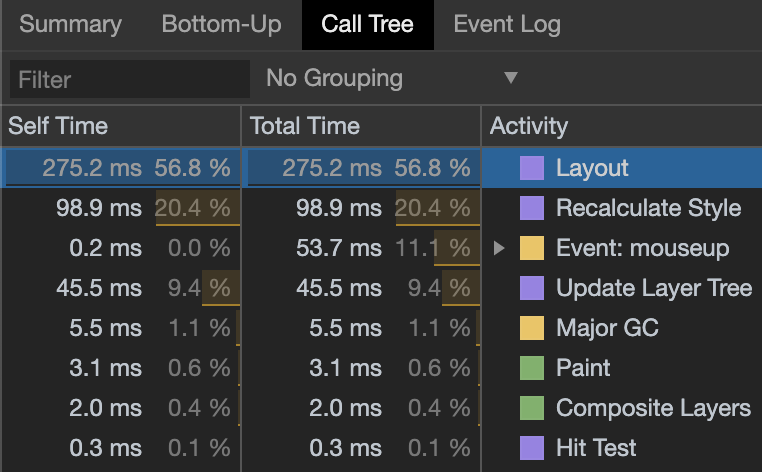
위의 그림은 <button id="btn-inline">를 클릭하여 스타일을 각각 변경한 경우에 걸린 Layout 시간을 나타낸 그림입니다. Layout에 275.2ms가 사용되었습니다.
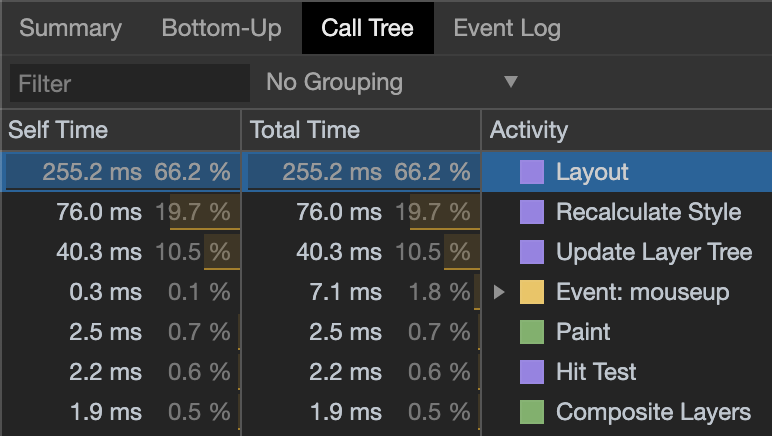
위의 그림은 <button id="btn-class">를 클릭하여 class를 사용하여 스타일을 변경한 경우에 걸린 Layout 시간을 나타낸 그림입니다. Layout에 255.2ms가 사용되었습니다.
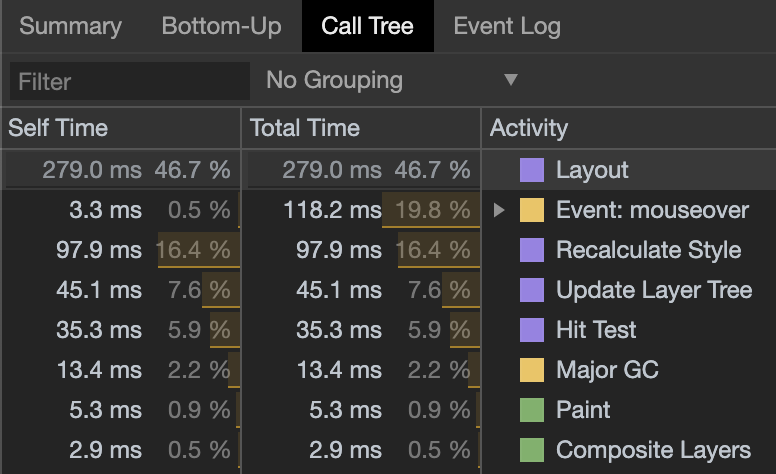
위의 그림은 <button id="btn-css-text">를 클릭하여 cssText를 사용하여 스타일을 변경한 경우에 걸린 Layout 시간을 나타낸 그림입니다. Layout에 279.0ms가 사용되었습니다.
3가지를 비교하면 class를 사용할 경우 Layout에 가장 적은 시간이 사용된 것을 볼 수 있습니다. 스타일을 변경해야 할 경우 class를 사용하는 것이 성능에 가장 좋은 것으로 판단됩니다.
10. DOM 사용을 최소화한다.
Reflow 비용을 줄이기 위해서 DOM 노드를 사용을 최소화해야 합니다. 그 방법 중 하나가 DOM Fragment를 사용하여 DOM을 추가할 때 DOM 접근을 최소화하는 방법입니다.
const frag = document.createDocumentFragment();
const ul = frag.appendChild(document.createElement('ul'));
for (let i = 1; i <= 3; i++) {
li = ul.appendChild(document.createElement('li'));
li.textContent = `item ${ i }`;
}
document.body.appendChild(frag);위의 코드와 같이 createDocumentFragment를 사용하여 한 번에 DOM을 추가하여 DOM 접근을 최소화할 수 있습니다. createDocumentFragment를 사용한 예제는 reflow_10.html에서 확인할 수 있습니다.
11. 캐시를 활용한다.
브라우저는 레이아웃 변경을 큐에 저장했다가 한 번에 실행하여 Reflow를 최소화합니다. 하지만 offset, scrollTop과 같은 계산된 스타일 정보를 요청할 때마다 정확한 정보를 제공하기 위해 큐를 비우고 모든 변경사항을 적용합니다.
for (let i = 0; i < len; i++) {
el.style.top = `${ el.offsetTop + 10 }px`;
el.style.left = `${ el.offsetLeft + 10 }px`;
}
// Bad practice
let top = el.offsetTop, left = el.offsetLeft, elStyle = el.style;
for (let i = 0; i < len; i++) {
top += 10;
left += 10;
elStyle.top = `${ top }px`;
elStyle.left = `${ left }px`;
}
// Good practice이런 낭비를 해결하기 위해서 위의 코드와 같이 스타일 정보를 변수에 저장하여 offset, scrollTop등의 값 요청을 최소화해야 합니다.
고찰
Reflow 최적화 테스트는 크롬 버전 78.0.3904.108에서 이루어졌습니다. 몇몇의 테스트들은 예상과 다른 결괏값을 보이는 것이 있어 이렇게 고찰을 기록하게 되었습니다.
브라우저 성능 향상으로 인해
뛰어난 브라우저 성능으로 예상과 다른 테스트 결과를 나타낸 경우가 있었습니다.
2. 인라인 스타일을 사용하지 않는다.
인라인 스타일을 사용하는 경우와 사용하지 않는 경우 이 둘의 차이는 어느 정도 존재했습니다. 하지만 고민된 점은 인라인 스타일을 사용하면 HTML 파일의 크기가 커진다는 부분입니다. 이 둘의 속도 차이는 HTML 파일을 다운로드하는 차이가 아닐까라는 생각이 들었습니다. 두 속도 차이가 Reflow에 의한 차이보다는 HTML의 크기 차이에 영향을 받은 것 같다는 생각이 들었습니다.
5. <table> 레이아웃을 피한다.
table-layout의 값을 fixed로 지정할 때와 지정하지 않을 때의 렌더링 속도 차이를 발견하지 못했습니다.
11. 캐시를 활용한다.
캐시를 사용할 때와 사용하지 않을 때 모두 매우 빠른 속도로 동작하여 정확한 테스트를 하지 못했습니다. 테스트 예제는 reflow_11.html에서 확인할 수 있습니다.
렌터 큐의 존재로 인해
브라우저는 레이아웃 변경을 큐에 저장했다가 1초에 60번의 속도로 큐에 있는 내용을 화면에 반영합니다. 즉 1초에 60프레임(60fps)의 속도로 화면을 다시 그립니다(렌더 큐 참고). 브라우저에 렌터 큐가 있기 때문에 정확히 테스트 되지 못한 부분이 있었습니다.
9. 클래스를 혹은 cssText 사용하여 한 번에 스타일을 변경한다.
cssText를 사용할 때와 css를 각각 입력할 경우의 Layout에 사용된 시간이 의미 있을 만큼 크지 않았습니다. 오히려 cssText를 사용할 경우 더 느리게 측정되는 경우도 있었습니다. 원인을 고민해 보았는데, css를 각각 변경하였다 하더라도 렌더 큐가 있기 때문에 한꺼번에 화면에 반영되어 두 경우가 동일한 것으로 추측했습니다.
cssText를 사용할 경우와 class와의 차이는 어느 정도 존재했는데, 이 이유는 cssText를 사용하면 인라인 스타일로 적용되기 때문에 인라인 스타일을 파싱하고 화면에 적용하는 데에 차이가 있는 것으로 추측됩니다.
10. DOM 사용을 최소화한다.
DOM Fragment를 사용한다고 Layout 속도가 개선되지 않았습니다.
<html>
<body>
<button id="btn-fragment">Fragment 사용</button><button id="btn-none-fragment">Fragment 미사용</button>
<div class="reflow"></div>
<script>
document.querySelector('#btn-fragment').addEventListener('click', function () {
const frag = document.createDocumentFragment();
const ul = frag.appendChild(document.createElement('ul'));
for (let i = 1; i <= 10000; i++) {
li = ul.appendChild(document.createElement('li'));
li.textContent = `item ${ i }`;
}
document.querySelector('.reflow').appendChild(frag);
})
document.querySelector('#btn-none-fragment').addEventListener('click', function () {
document.querySelector('.reflow').appendChild(document.createElement('ul'));
for (let i = 1; i <= 10000; i++) {
li = document.querySelector('.reflow ul').appendChild(document.createElement('li'));
li.textContent = `item ${ i }`;
}
})
</script>
</body>
</html>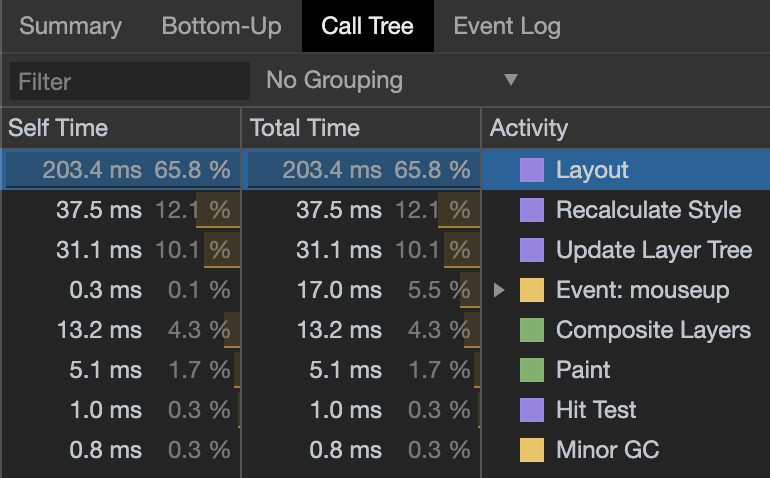
위의 그림은 위의 코드에서 <button id="btn-fragment">를 클릭하여 Performance를 확인한 그림입니다.
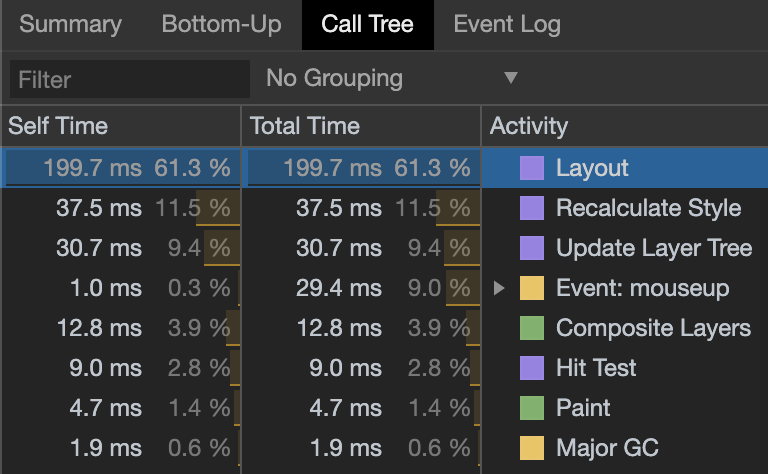
위의 그림은 위의 코드에서 <button id="btn-none-fragment">를 클릭하여 Performance를 확인한 그림입니다. reflow_10.html에서 확인할 수 있습니다.
두 경우 각각 203.5ms와 199.7ms로 Layout에 사용된 시간은 의미가 없을 정도로 미세합니다. 이 두 차이도 렌더 큐의 역할 때문인 것 같습니다. DOM에 각각 추가하더라고 동시에 화면에 반영되기 때문으로 추측됩니다.
요약
- Repaint(Redraw)는 화면에 변화가 있을 때 화면을 그리는 과정입니다.
- Reflow(Layout)는 뷰포트 내에서 렌더 트리의 노드의 정확한 위치와 크기를 계산하는 과정입니다.
- Repaint가 발생하는 경우는 화면이 변경되는 모든 경우입니다.
- Reflow가 발생하는 경우는 화면의 구조가 바뀌었을 경우입니다.
- Reflow를 최적화하는 방법은 11가지 정도로 이야기할 수 있습니다.
- 스타일을 변경할 경우 가장 하위 노드의 클래스를 변경한다.
- 인라인 스타일을 사용하지 않는다.
- 애니메이션이 있는 노드는
position을fixed또는absolute로 지정한다. - 퀄리티, 퍼포먼스의 타협점을 찾는다.
<table>레이아웃을 피한다.- IE의 CSS 표현식을 사용하지 않는다.
- CSS 하위 선택자를 최소화한다.
- 숨겨진 노드의 스타일을 변경한다.
- 클래스를 혹은
cssText사용하여 한 번에 스타일을 변경한다. - DOM 사용을 최소화한다.
- 캐시를 활용한다.
참고
- https://github.com/wonism/TIL/blob/master/front-end/browser/reflow-repaint.md
- https://webclub.tistory.com/346
- https://wit.nts-corp.com/2017/06/05/4571
- http://sdsupport.cafe24.com/reference/css/table-layout.html
- https://lists.w3.org/Archives/Public/public-html-ig-ko/2011Sep/att-0031/Reflow_____________________________Tip.pdf